Exibir a rede do repositório
O grafo de rede exibe o histórico de branch de toda a rede do repositório, incluindo branches de fork. Esse grafo é uma linha do tempo de commits mais recentes e mostra até 100 dos branches enviados por push mais recentemente. A primeira linha faz referência à data e a primeira coluna faz referência ao proprietário do branch. Use teclas de direção ou outros atalhos de teclado para navegar mais facilmente pelo grafo. Eles são fornecidos no pop-up "Atalhos de teclado disponíveis" no grafo.
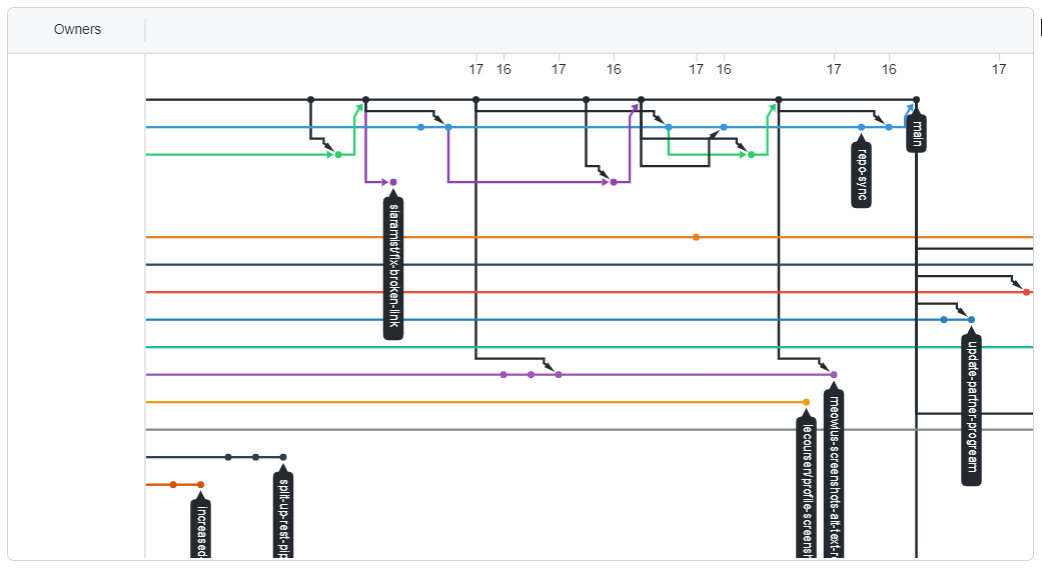
Tip
Para ver branches mais antigos, dê um clique e arraste dentro do grafo.
Acessar o gráfico de rede
-
Em GitHub, acesse a página principal do repositório.
-
Abaixo do nome do repositório, clique em Insights.

-
Na barra lateral esquerda, clique em Rede.
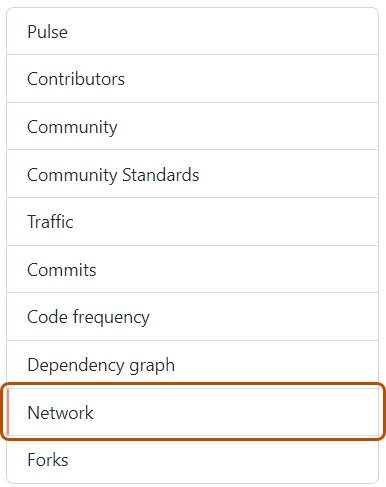
Listar as bifurcações de um repositório
A página de forks lista os forks de um repositório. Para cada fork, é possível encontrar o seguinte:
- Quantas vezes o fork foi estrelado
- O número de forks diretos (do fork)
- O número de problemas em aberto
- O número de pull requests em aberto
- Quando o fork foi atualizado pela última vez (ou seja, o último push de qualquer branch)
- Quando o fork foi criado
Você pode filtrar a lista de forks para exibir forks ativos, inativos, estrelados ou arquivados ou exibir apenas forks que foram atualizados em um período especificado (até cinco anos). Para exibir os forks mais úteis ou mais ativos, você pode classificar a lista de forks pelos mais estrelados, pelos atualizados mais recentemente ou pelo número de problemas ou de solicitações de pull em aberto.
Se quiser preservar os filtros selecionados, você pode salvar seu filtro e classificar as seleções como padrão para que qualquer página de bifurcações que você visualizar, em qualquer repositório, seja filtrada da mesma maneira.
Como acessar a página de forks
-
Em GitHub, acesse a página principal do repositório.
-
Abaixo do nome do repositório, clique em Insights.

-
Na barra lateral esquerda, clique em Forks.
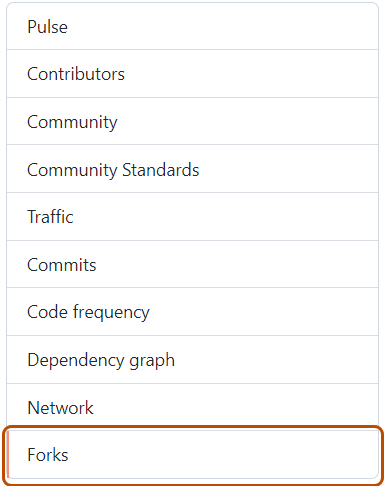
-
Opcionalmente, para filtrar a lista a fim de exibir os forks atualizados em um período especificado, clique em Período e escolha o intervalo de tempo desejado no menu suspenso. Por exemplo, para ver os forks que foram atualizadas nos últimos dois anos, escolha "2 anos" no menu suspenso.
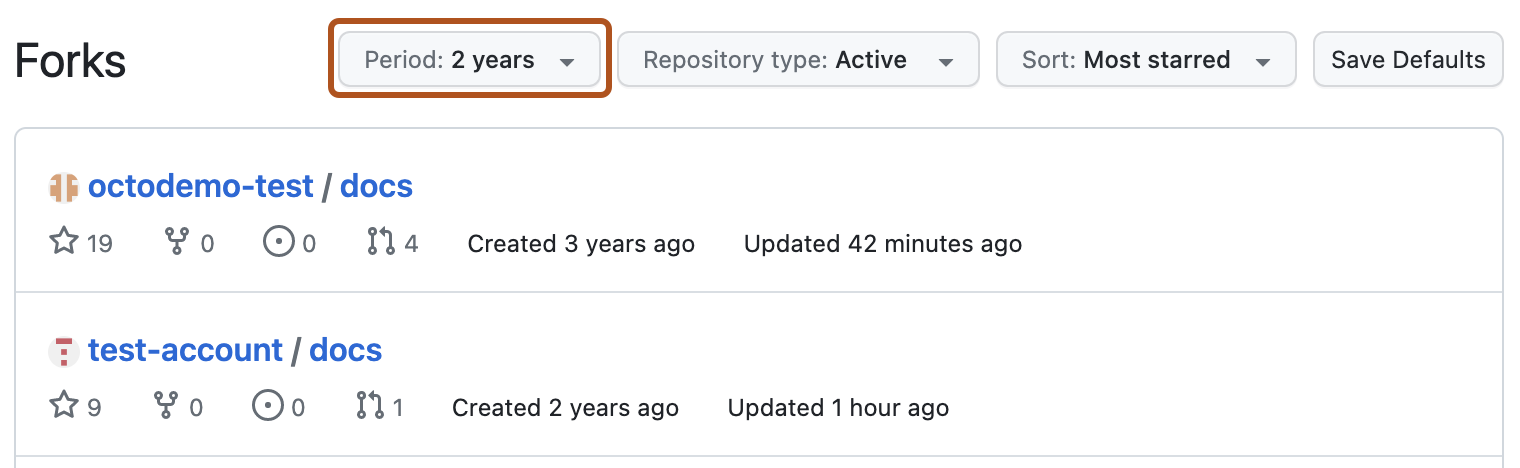
-
Opcionalmente, para filtrar a lista para exibir apenas forks ativos, inativos, estrelados ou arquivados, clique em Tipo de repositório e escolha uma ou mais opções no menu suspenso. Para limpar um filtro, clique em Tipo de repositório e clique no filtro aplicado novamente para removê-lo.
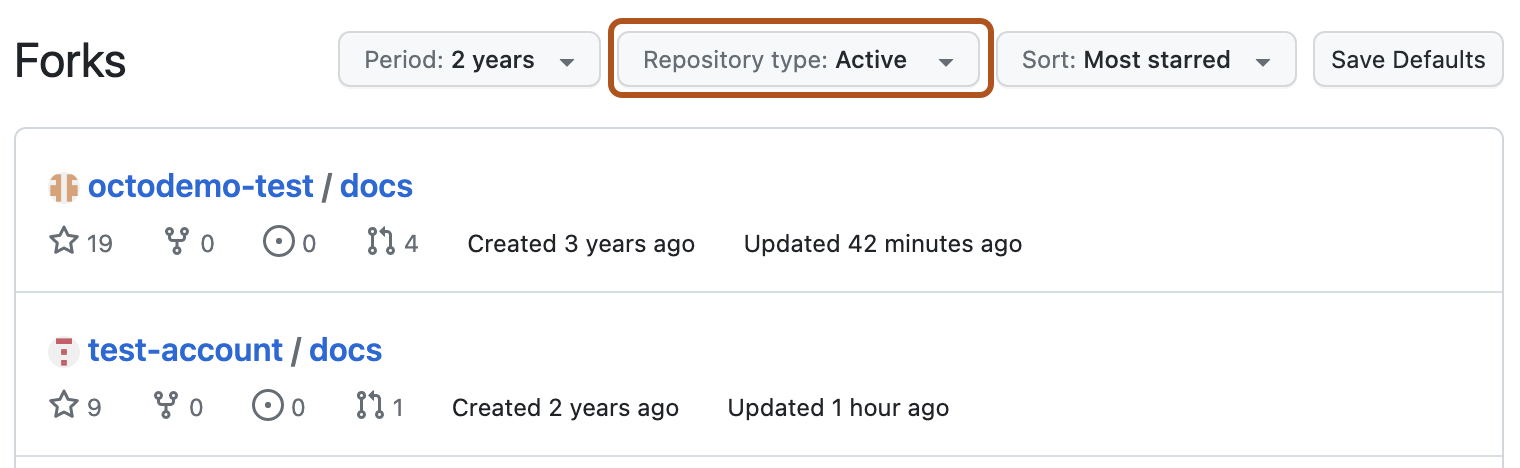
-
Opcionalmente, para classificar a lista por forks estrelados, forks atualizados mais recentemente ou forks com mais problemas ou mais solicitações de pull em aberto, clique em Classificar e escolha uma opção no menu suspenso.
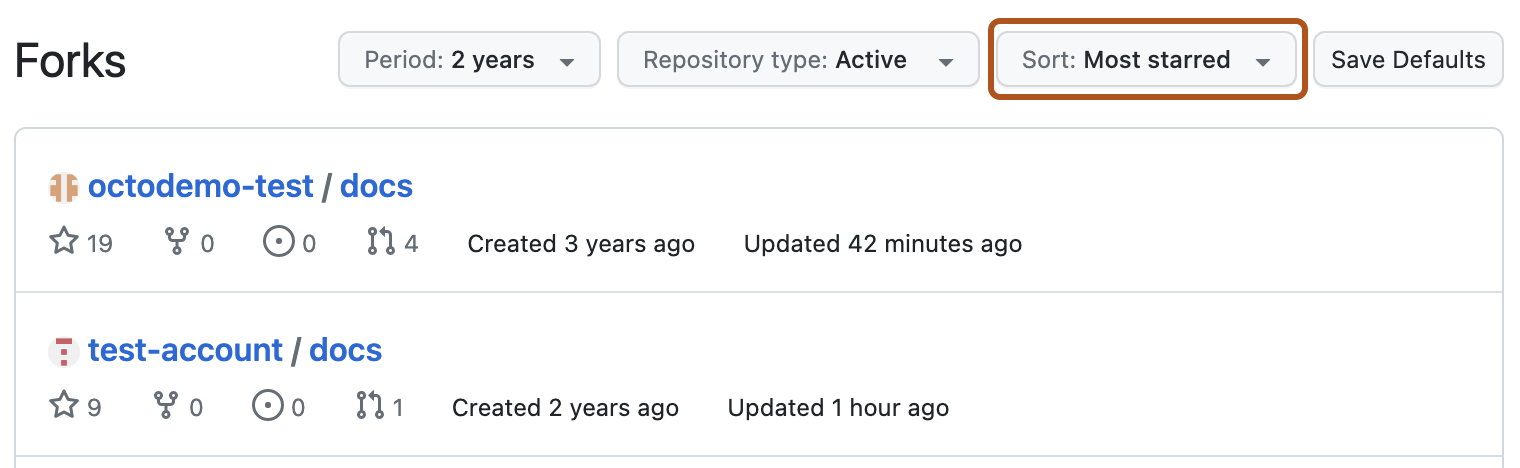
-
Opcionalmente, para preservar os valores de filtro que você selecionou como filtros padrão a qualquer momento em que você exibir uma página de bifurcações, clique em Salvar Padrões. Se os filtros selecionados no momento já forem os padrões, o botão será desabilitado e rotulado como Padrões Salvos.
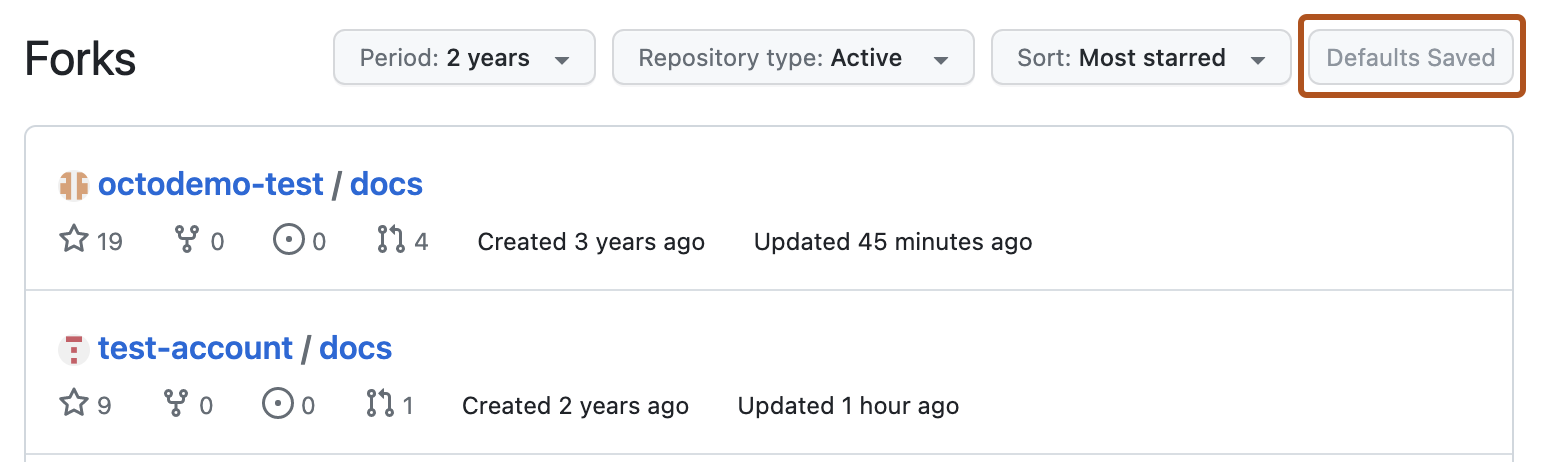
Visualizar as dependências de um repositório
Você pode usar o gráfico de dependências para explorar o código do qual seu repositório depende.
Quase todos os softwares dependem do código desenvolvido e mantido por outros desenvolvedores, muitas vezes conhecido como cadeia de suprimentos. Por exemplo, utilitários, bibliotecas e estruturas. Essas dependências são parte integrante do seu código e quaisquer erros ou vulnerabilidades nelas podem afetar seu código. É importante revisar e manter estas dependências.
O gráfico de dependências fornece uma ótima maneira de visualizar e explorar as dependências de um repositório. Para saber mais, confira Sobre o gráfico de dependências e Explorar as dependências de um repositório.
Você também pode configurar o seu repositório para que GitHub alerte você automaticamente sempre que uma vulnerabilidade de segurança for encontrada em uma das suas dependências. Para saber mais, confira Sobre alertas do Dependabot.